记录安装流程。
第一步:在机器上装好redis软件
(1)下载redis并且使用
下载地址:https://github.com/dmajkic/redis/downloads;
进去后根据自己电脑的版本进行相应的下载,下载完是一个压缩包,对其解压后如图:

这个是目前最新版本的并且支持64位和32位的。然在某个地方创建一个新的文件夹,例如F: edis(什么地方都行,但是你要记住在哪里)然后把上面那堆东西复制进你的文件夹中,
(2)启动redis服务器端和客户端
使用命令行cd 进入你的创建的那个文件夹中,然后输入redis-server,如下图
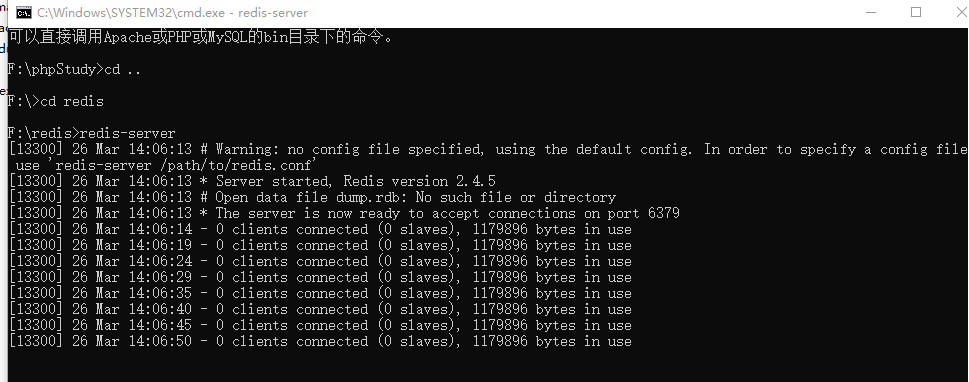
这个是redis的服务端执行文件,只有运行它才算打开了redis数据库,打开后这个窗口不要关闭,然后我们也可以启动redis客户端,打开另一个窗口也进入该目录后,输入redis-cli(其实linux下也是差不多的做法)。如图:
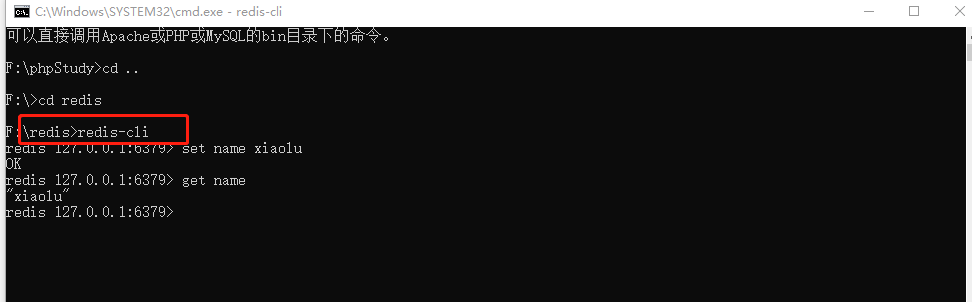
这时候其实我们已经可以正常使用redis数据库了,例如我使用set命令:set name xiaolu 它就会设置一个键为name ,值为xiaolu的键值对,然后返回OK,代表创建成功,然后使用获取命令:get name,它就会打印出name的值。如果想不用每次都进入这个目录的话,可以设置一下环境变量,设置方法跟java的jdk哪些差不多,我就不演示了,
第二步:下载PHPstudy的redis扩展文件
(1)下载redis扩展文件
下载地址:http://pecl.php.net/package/redis 如图:
点进进入后,显示
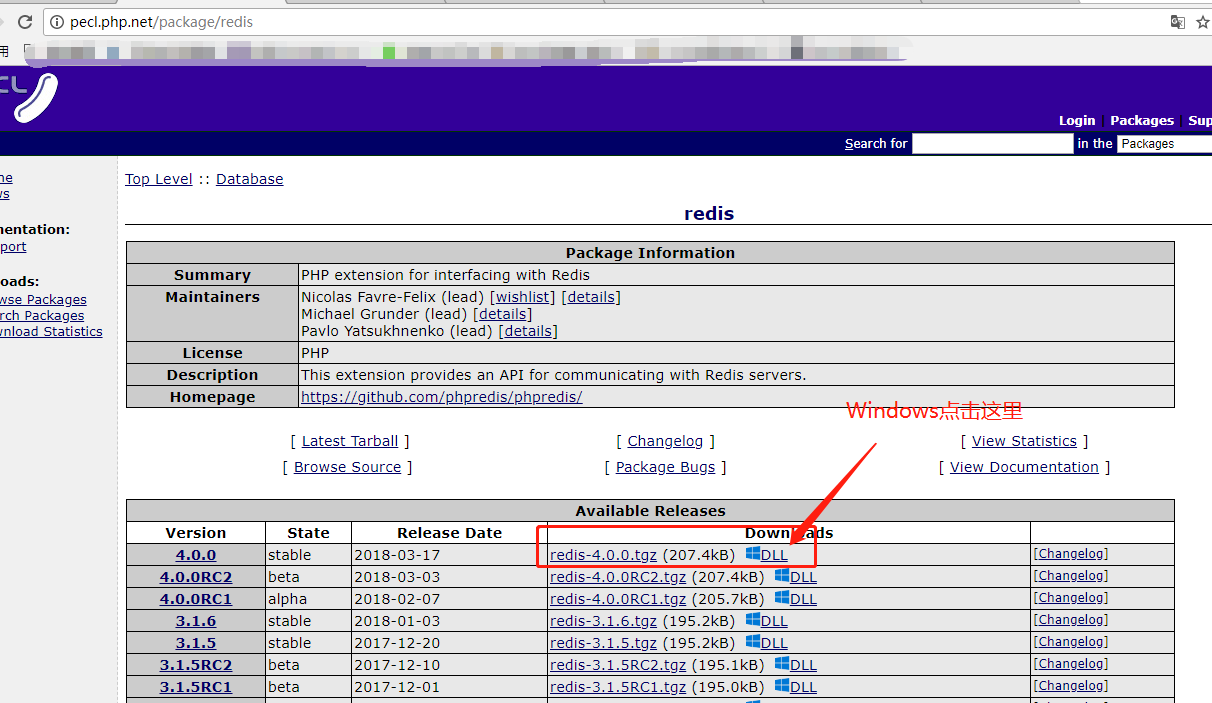
可以看到上面有很多版本,这时候我们就要根据PHP的环境来进行查看了,输入http://localhost/phpinfo.php 一般如果你没动的话,phpinfo.php都是PHPstudy自带的并且放在www的根目录的,所以一般能打开的。打开后如下:
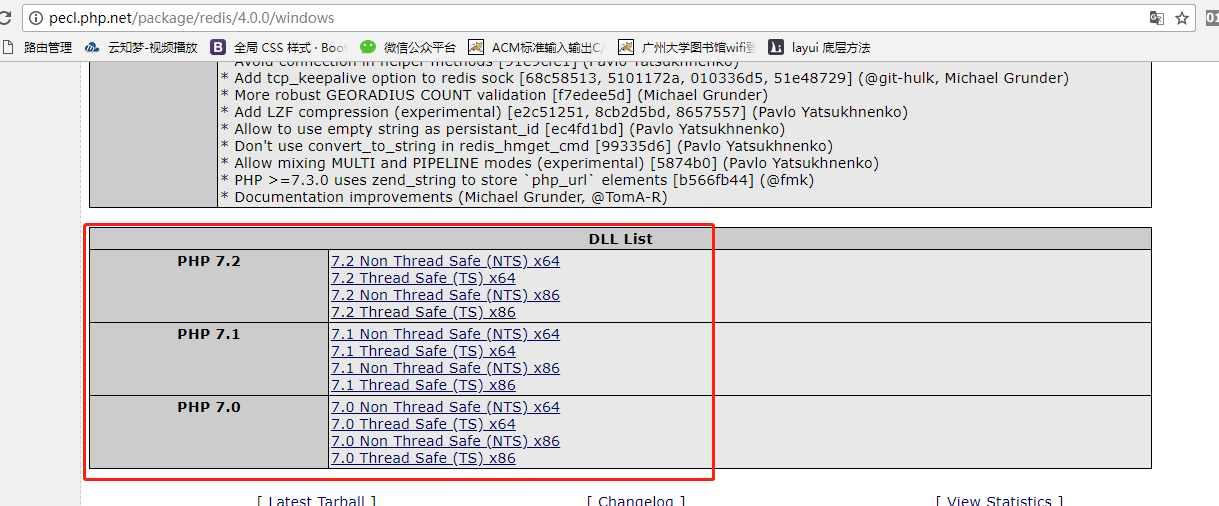
可以看到我的PHP环境是x86的而且是php-7.0.12-nts,也就是非线程安全版本的,所以我下载了上面的php7.0的第三个。下载后解压可获得:

(2)配置redis扩展文件
其实有用的就我上面圈起来的这两个,把这两个复制放进PHP的ext文件夹中,如图:
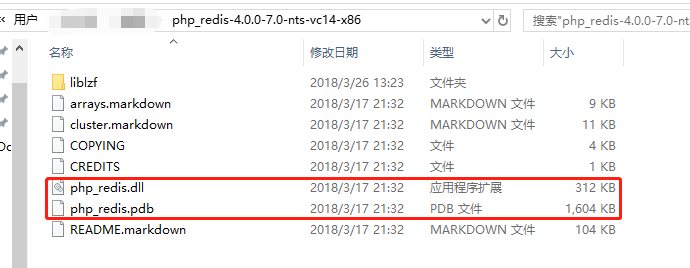
复制进去后,我们还需要在配置文件中启动这个扩展,打开php.ini文件,输入下面的:
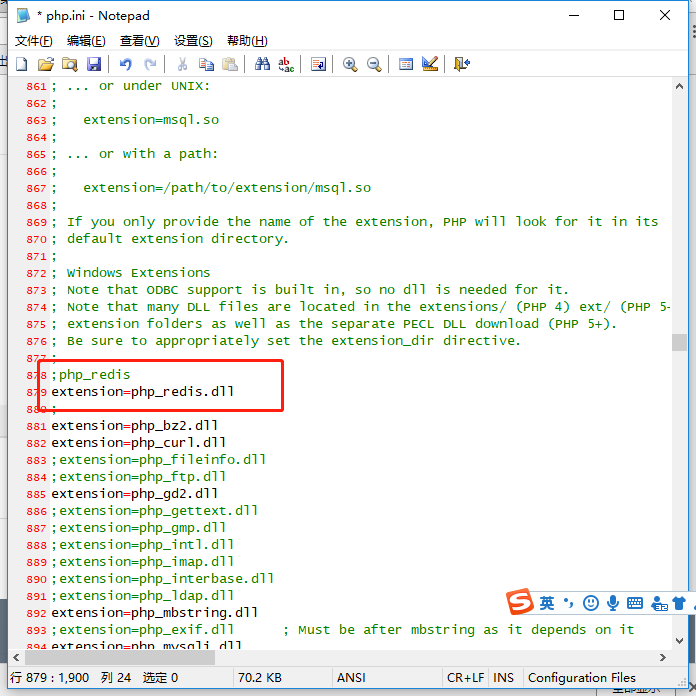
在PHP7的版本已经不需要igbinary.dl这个扩展了,所以我这里不写进去。然后保存就完成了配置文件的添加。再次进入phpinfo.php,如果有下面的图,说明已经配置成功了。
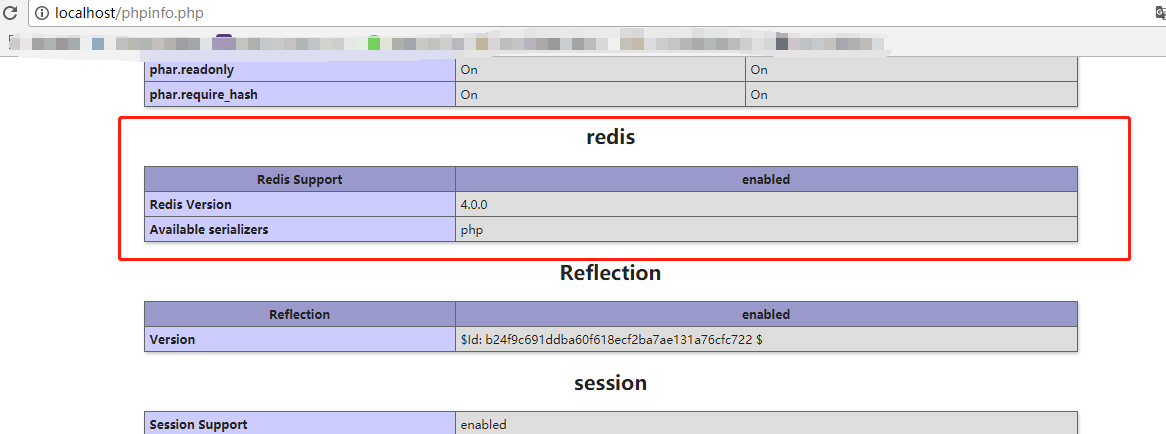
(3)尝试代码调用
尝试一下用写代码使用一下。创建一个PHP文件,输入以下代码:
<?php $redis = new Redis(); //实例化这个类 $redis->connect('localhost', 6379); //指定主机和端口进行连接 $redis->set('myname', 'mclink'); //设置键值对 $res = $redis->get('myname'); //获取值 echo "我设置的myname键的值为:".$res; //打印输出
如果你访问失败了,可能你是忘记了开启服务器端,不然应该是不会有问题的。
好了现在你的PHPstudy已经可以正常使用redis数据库了。
原文链接:https://blog.csdn.net/qq_38378384/article/details/79697447